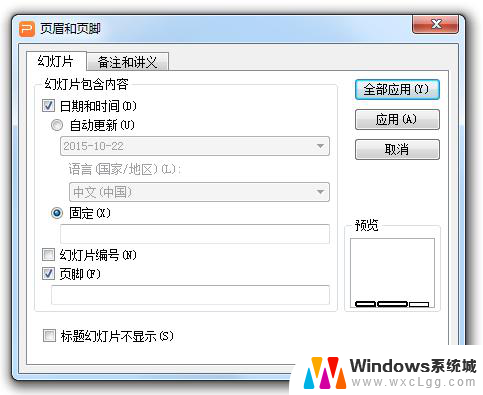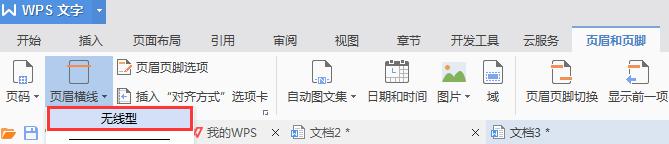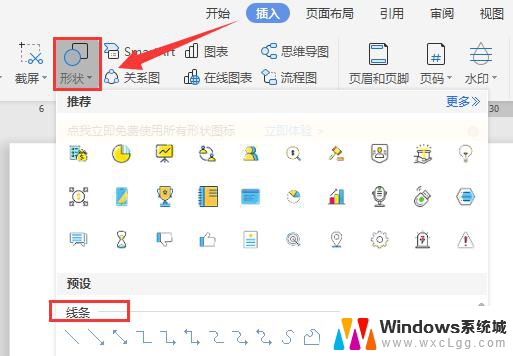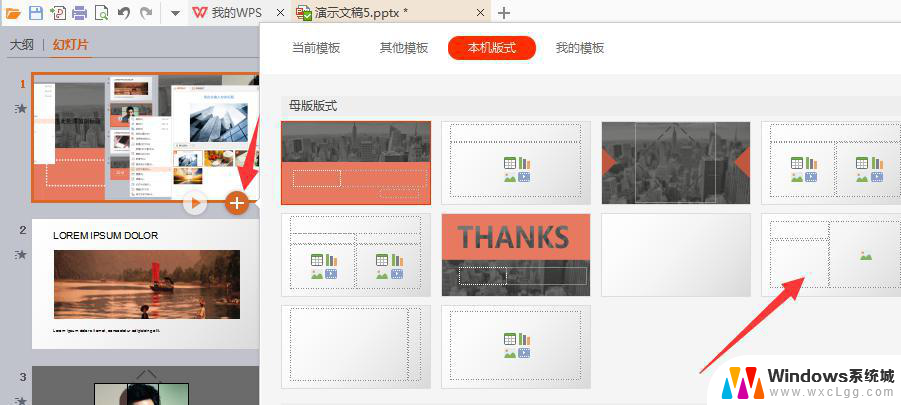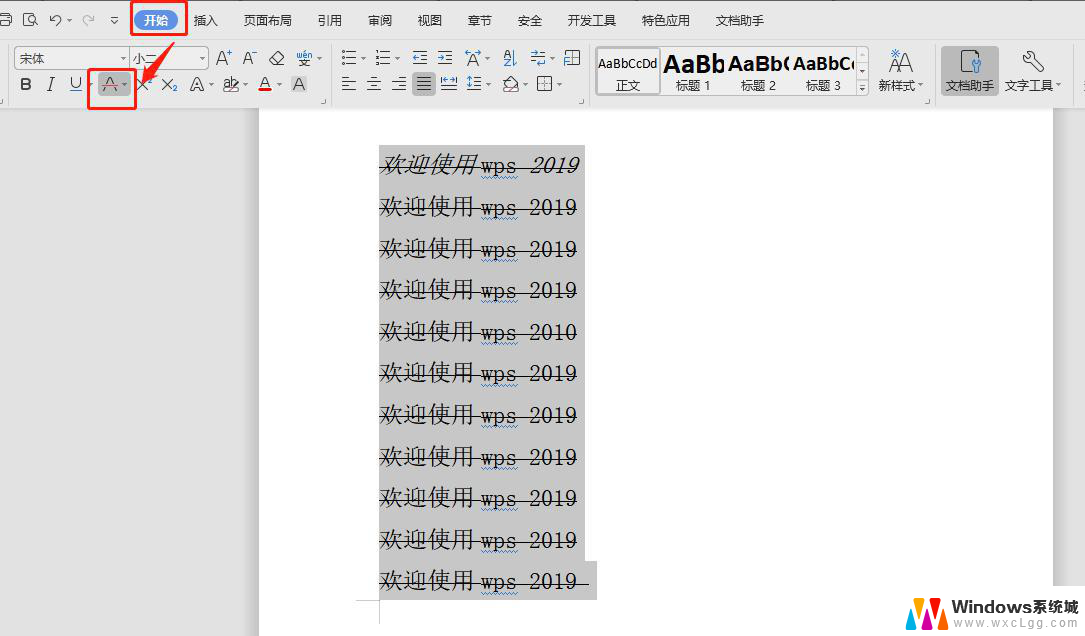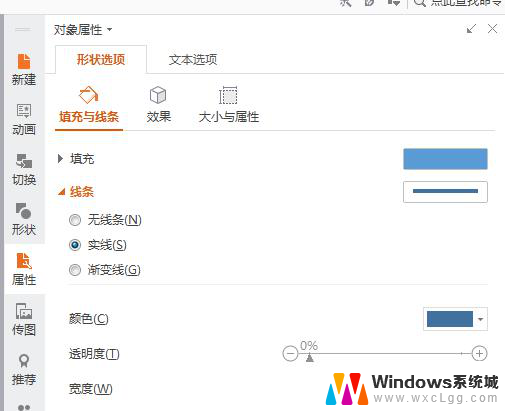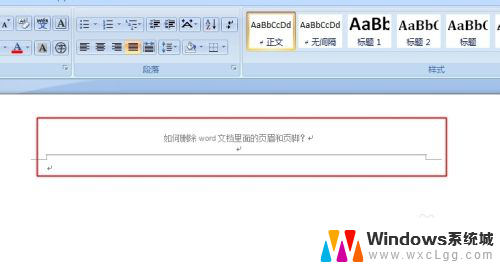wps如何添加页脚横线 wps如何在文档中添加页脚横线
更新时间:2023-12-29 18:07:47作者:xiaoliu
wps是一款功能强大的办公软件,其添加页脚横线的操作也非常简便,在编辑文档过程中,我们常常需要在每个页面的底部添加横线,以美化文档的版面。而wps提供了一种便捷的方式让我们实现这一需求。通过简单的操作,我们可以轻松地在文档中的页脚位置添加横线,使得整个文档更加整洁、规范。下面将介绍一下如何在wps中添加页脚横线,让我们一起来学习吧。

1.您可以设置页面边框的框线哦~
点击“页面布局”-页面边框-选择自定义,只要最下的一条线即可哦

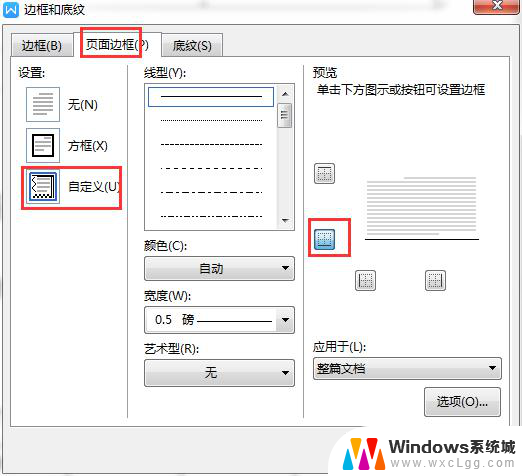
2.双击页脚处,点击插入-形状-线条,画一条直线即可
以上就是wps如何添加页脚横线的全部内容,如果你遇到这种情况,你可以根据小编的操作进行解决,非常简单快速,一步到位。